Svetainės skyriai
Redaktoriaus pasirinkimas:
- HTC Sync Manager: kaip naudoti, kur atsisiųsti, problemų sprendimas
- Xperia Z3 ir Xperia Z3 Compact: apžvalga ir palyginimas Žiniatinklio naršyklė yra programinė įranga, skirta informacijai internete pasiekti ir peržiūrėti
- Nauji Kyivstar tarifai Prisijungimas nepasiekiamas
- Fly telefono internetas neveikia
- Visa „Sony Ericsson Xperia“ apžvalga: aktyvi ir atspari Operacinė sistema yra sistemos programinė įranga, valdanti ir koordinuojanti aparatinės įrangos sistemų darbą.
- Kaip pasidaryti jutiklinį ekraną nešiojamajame kompiuteryje Kaip savo rankomis pasidaryti jutiklinį ekraną
- Pridėkite rusų kalbą prie „Android“.
- Prijunkite naująjį patys
- Sony Ericsson Xperia Active mobilusis telefonas Mobiliojo ryšio technologijos ir duomenų perdavimo spartos
- „Sony Xperia XZ Premium“ apžvalga: tiems, kurie myli akimis „Sony xz premium“ apžvalga ir testai
Reklama
| Kaip nustatyti mobilųjį internetą „Android“ išmaniajame telefone? Fly telefonas neturi interneto ryšio. |
|
Instrukcijos Sužinokite – ar jūsų telefono modelyje galima prisijungti prie interneto kaip tokio? Tai galite sužinoti savo įrenginio techninių charakteristikų sąraše. Be to, yra keletas jungčių tipų: Wi-Fi, EDGE, GPRS ir WAP. Kiekvieno iš jų prijungimas turi tam tikrų niuansų, tačiau bendrieji mobiliojo interneto nustatymo principai yra vienodi. Pavyzdžiui, „Wi-Fi“ ryšiui, be tinkamai prijungto telefono, reikalingas aktyvus prieigos taškas mobiliojo įrenginio aprėpties zonoje. Yra du būdai, kaip nustatyti internetą mobiliajame įrenginyje. Pirmasis yra išsiųsti SMS trumpuoju numeriu ir išsaugoti gautą pranešimą kaip „numatytuosius“ nustatymus. Antra, prieigą prie tinklo galima gauti rankiniu būdu užpildžius visus meniu „Interneto jungtys“ laukelius. Pirmame lauke reikia įvesti paties ryšio pavadinimą. Čia viskas paprasta: tinklo pavadinimas yra angliškas jūsų operatoriaus pavadinimas, pridėjus žodį „Internet“. Pavyzdžiai: MTS internetas, „Beeline“ internetas ir kt. Tada turite užpildyti prijungto ryšio namų URL. Tiesą sakant, tai yra kiekvieno korinio ryšio operatoriaus (mts.ru, megafon.ru) pagrindinis puslapis. Elemente „Įgaliotasis serveris“ jums bus pasiūlyta parinktis „Įjungti/išjungti“. Išjungti prieigą prie jo. Kiekvienas interneto ryšys turi savo unikalų adresą – jį turėsite ieškoti operatoriaus svetainėje ir laukelyje „IP adresas“ įvesti skaitmenines reikšmes. Interneto prieigos taško pavadinimas turi vieną formą - internetas.(Jūsų operatoriaus pavadinimas).ru. Norėdami padidinti prieigos prie tinklo saugumo lygį, turite įvesti prisijungimo vardą ir slaptažodį, kad galėtumėte prisijungti prie interneto iš savo mobiliojo telefono. Juos taip pat galite rasti oficialioje įmonės, teikiančios jums korinio ryšio paslaugas, svetainėje. Jei anksčiau galėjai skambinti tik iš mobiliųjų telefonų, dabar su telefonu galite nuveikti daug daugiau, įskaitant darbą su internetu. Kas anksčiau tokios funkcijos neįjungė, gali nežinoti, kaip tai padaryti. Jums reikės
Instrukcijos Norėdami tai padaryti, pirmiausia turite pasiteirauti su savo operatoriumi, ar tokia paslauga jums teikiama. Tada eikite į pačios naršyklės nustatymus: spustelėkite Meniu, tada eikite į „Paslaugos => Internetas => Nustatymai => Redaguoti profilį“. Čia taip pat nėra nieko sudėtingo – su tuo susitvarkys net pradedantysis. Dabar reikia pasirinkti ryšio tipą, pasirinkti HTTP (paties adreso keisti nereikia, o prievadą nustatyti į 8080 arba 9210). Vartotojo vardo eilutėje nieko rašyti nereikia, o slaptažodžio laukelyje taip pat nieko nereikia rašyti. Susijęs straipsnis 2003 m. pabaigoje „Nokia“ paskelbė apie savo pirmąjį išmanųjį telefoną „Nokia 7700“. Tačiau 2004 m. pabaigoje prekyboje pasirodė ne jis, o modifikuotas modelis „Nokia 7710“. Nuo to laiko praėjo daug laiko ir šiandien. „Nokia“ išmanieji telefonai yra labai populiarūs. Patogi ir intuityvi sąsaja leidžia ne tik lengvai valdyti kontaktus, bet ir pasiekti kontaktus bet kuriuo metu ir bet kur. internetas. Svarbiausia yra nustatyti teisingus nustatymus.
Jums reikės
Instrukcijos Prieigos taško pavadinimas priklausys nuo jūsų naudojamo korinio ryšio operatoriaus. Norėdami prisijungti prie MTS tinklo, nurodykite: internet.mts.ru. Jei jus aptarnauja „Beeline“, įveskite: internet.beeline.ru. Megafon abonentams: internet.megafon.ru; Tele2: internet.tele2.ru. Toliau turite įvesti savo vartotojo vardą. MTS ir Beeline abonentams nurodykite atitinkamai mts arba beeline. Korinio ryšio operatorių „Megafon“ ir „Tele2“ interneto nustatymai nereikalauja vartotojo vardo. Nurodykite, kad slaptažodis „niekur nereikalingas“. Sistema vis tiek paprašys jūsų įvesti slaptažodį, bet automatiškai parodys, kad jo nėra. Nustatykite autentifikavimą į „įprastą“. Pagrindiniame puslapyje pasirinkite puslapį, nuo kurio norite pradėti dirbti. Spustelėkite mygtuką Atgal. Eikite į Pagrindinis meniu > Paslaugos / internetas. Jei jūsų telefonas spontaniškai pradeda prisijungti prie tinklo, spustelėkite „Atšaukti“. Kairiuoju klavišu pasirinkite „Funkcijos“ > „Nustatymai“ > „Bendra“ > „Prieigos taškas“ > „Nustatytas naudotojas“. Paskutinė nurodytos grandinės funkcija gali nepasirodyti. Naudodami ką tik sukurtą viešosios interneto prieigos tašką spustelėkite Atgal. Būsite nukreipti į pagrindinį interneto naršyklės meniu, į puslapį, kurį nurodėte kaip pagrindinį puslapį. Štai viskas, dabar galite lengvai pasiekti internetą iš savo „Nokia“ išmaniojo telefono. pastaba Instrukcijos tinka „Nokia“ išmaniųjų telefonų, pagrįstų „Symbian OS 6-7-8-9“, naudotojams. Šaltiniai:
4 patarimas: kaip nustatyti mobilųjį internetą „Nokia“ telefoneMobilusis internetas yra labai populiarus tarp Rusijos ir kitų šalių gyventojų. Prieiga vykdoma naudojant korinio ryšio sistemos radijo sąsają. Prieš pradėdami naudotis pasauliniu tinklu, turite prijungti ir sukonfigūruoti telefoną.
Instrukcijos Ne visi „Nokia“ mobilieji telefonai palaiko tokias parinktis kaip wap arba gprs. Todėl, jei perkate ryšio įrenginį, pasiteiraukite savo konsultanto apie telefono galimybes ir įmontuotas parinktis. Interneto paslaugas jums teikia operatorius, kurio abonentas esate. Štai kodėl turėtumėte patikrinti nustatymus savo mobiliojo ryšio įmonėje. Kai aktyvuosite SIM kortelę, jūsų mobilusis telefonas turėtų gauti nustatymus paslaugos pranešimo forma. Viskas, ką jums reikia padaryti, tai išsaugoti juos ir nustatyti numatytuosius. Norėdami tai padaryti, eikite į telefono meniu. Priešais save pamatysite kelis skirtukus, kurių kiekvienas turi savo parinktis ir paskirtį. Norėdami sukonfigūruoti internetą, pasirinkite skirtuką „Nustatymai“. Kai jį atidarysite, pamatysite nedidelį įvairių funkcijų sąrašą. Spustelėkite parinktį „Telefonas“, tada „Konfigūracija“ - „Nustatyti asmeninę konfigūraciją“. Po to sukurkite prieigos tašką. Įveskite jo pavadinimą – tai priklauso nuo mobiliojo ryšio operatoriaus. Pavyzdžiui, jei esate Megafon OJSC abonentas, nurodykite taško pavadinimą - internetas. Įveskite nustatymo pavadinimą; jis turi atitikti įmonės pavadinimą. Pavyzdžiui, Megafon OJSC abonentai turi nustatyti pavadinimą Megafon Internet. Įveskite pagrindinio puslapio adresą, pavyzdžiui, http://www.megafonpro.ru. Be šių nustatymų, turite suaktyvinti mobiliojo interneto paslaugą, dėl kurios susisiekite su savo operatoriumi arba naudokite savitarnos sistemą, kurią rasite oficialioje savo mobiliojo ryšio operatoriaus svetainėje. Kai kuriuose „Nokia“ modeliuose parametro „Configuration“ nėra, tačiau yra vadinamasis WLAN parametras. Norėdami jį sukonfigūruoti, eikite į telefono meniu, pasirinkite „Parinktys“ - „Ryšiai“ - „Parinktys“ - „Paskirties vietos“. Prieš jus atsidarys interneto nustatymų sąrašas. Pridėkite naują tašką pasirinkdami prieigos taško parinktį. Kitame elemente – „Internetas“ – yra visos galimos jungtys. Taip pat galite konfigūruoti wap pasirinkę trečią elementą iš viršaus. Turinys Išmaniųjų telefonų naudotojams dažnai kyla problemų tinkamai telefone nustatydami internetą. Jei esate patyręs vartotojas, galite prisijungti rankiniu būdu, užpildydami atitinkamą formą su duomenimis operacinėje sistemoje. Visiems kitiems vartotojams automatinė konfigūracija pasiekiama SMS žinute iš operatoriaus. Kaip prijungti mobilųjį internetąGalite rankiniu būdu prijungti mobiliuosius duomenis savo telefone. Žingsnis po žingsnio instrukcijos, kaip nustatyti internetą „Android“:
Lentelėje pateikiami trijų populiarių tiekėjų nustatymai, kurių įvestis leis prisijungti prie interneto mobiliajame telefone. Jei pildydami profilį aptinkate papildomų elementų, turėtumėte juos praleisti ir palikti numatytąsias reikšmes: Automatinis nustatymasJei dėl kokių nors priežasčių nepavyko rankiniu būdu prisijungti prie mobiliojo interneto, visada galite naudoti automatinę sąranką. Norėdami tai padaryti, turite atlikti šiuos veiksmus:
Prisijunkite per Wi-FiInternetą telefone galite pasiekti ne per mobiliuosius duomenis, o per „Wi-Fi“. Norėdami tokiu būdu prisijungti prie pasaulinio žiniatinklio „Android“ operacinėje sistemoje, vadovaukitės šiomis instrukcijomis.
Griežtas atstatymas, taip pat žinomas kaip gamyklinių parametrų atkūrimas arba pagrindinis atstatymas, yra įrenginio būsenos atkūrimas (formatas), kai jis buvo išvežtas iš gamyklos. Visi vartotojo pridėti nustatymai, programos (Apps) ir duomenys ištrinami, vadinasi, ištrinami visam laikui. Mes jums pasakysime, kaip iš naujo nustatyti Fly. Pamiršote slaptažodį ir norite iš naujo nustatyti „Android“ telefoną. Štai šios problemos sprendimas. Kai kuriuos „Android“ mobiliuosius telefonus galite nustatyti iš naujo naudodami nustatymus rankiniu būdu be jokios programinės įrangos, tačiau ne visų „Android“ įrenginių negalima iš naujo nustatyti rankiniu būdu. Dabar pateikiu išsamią informaciją, kaip iš naujo nustatyti „Android“ telefoną. Yra du būdai iš naujo nustatyti „Fly“. Prieš pradėdami iš naujo nustatyti, įsitikinkite, kad sukūrėte atsargines mobiliųjų duomenų, ypač telefono kontaktų ir galerijos, kopijas. Kaip iš naujo nustatyti „Fly“?1 būdas:
2 būdas:
ĮSPĖJIMAS: Kietasis atstatymas ištrins visus jūsų duomenis, būkite atsargūs. Kaip apeiti slaptažodį naudojant „Google“ paskyrąJūsų įrenginys turi būti įjungtas, prijungtas prie interneto ir jame turi būti nustatyta „Google“ paskyra. „Android“ įrenginių tvarkytuvėje galite: - Raskite įrenginį žemėlapyje - Pakeiskite užrakinimo ekraną – Gamyklinis / kietasis paleidimas iš naujo (!!! TAI BUS IŠTRINTI VISI JŪSŲ DUOMENYS!!!) Jei jūsų įrenginys prijungtas prie interneto ir jame įdiegta „Google“ paskyra, peržiūrėkite šį vadovą.  Jūsų įrenginys turi būti įjungtas, prijungtas prie interneto ir turi būti prijungtas per Google paskyrą. 2 veiksmas – Skrydžio slaptažodis  Prisijunkite prie paskyros ir „Google“ pradės ieškoti jūsų įrenginio. 3 veiksmas – Skrydžio slaptažodis Čia turite tris parinktis: pirmoji yra „Skambėjimo įrenginys“. 4 veiksmas – Skrydžio slaptažodis Kitas variantas yra „Blokuoti“. Dabartinis užrakto ekranas bus pakeistas slaptažodžio užraktu. Nenaudokite „Google“ paskyros slaptažodžio. Kaskart naudoju – 1234 :) 5 veiksmas – Skrydžio slaptažodis Dabar formoje Nustatymai > Sauga galite pakeisti ekrano užraktą. 6 veiksmas – iš naujo nustatykite „Fly“. Taip pat galite atkurti gamyklinius įrenginio nustatymus. „Tai iš naujo nustatys jūsų įrenginį. Jūsų programos, nuotraukos, muzika ir nustatymai bus ištrinti. Pašalinus įrenginį, „Android“ įrenginio tvarkymo priemonė nebeveiks. Šis nustatymas iš naujo yra nuolatinis. Gali būti, kad nepavyks ištrinti SD kortelės turinio jūsų įrenginyje. „Jei jūsų įrenginys neprisijungęs, mes tai padarysime nustatyti iš naujo, kai tik jis prisijungs“. 7 veiksmas – Skrydžio slaptažodis
Kaip nustatyti internetą „Fly“ išmaniuosiuose telefonuose. „Fly“ išmanieji telefonai yra gana populiarūs mobiliųjų įrenginių rinkoje. Jie išsiskiria maža kaina ir būtiniausių funkcijų, kurias turėtų atlikti standartinis išmanusis telefonas, rinkiniu. Išmanieji telefonai „Fly“ tinka žmonėms, kurie aktyviai naudojasi internetu ir įvairiomis programomis, įskaitant el. pašto programas ar socialinius tinklus. Nėra jokių abejonių, kad visos šios funkcijos tinkamai veiktų, turite turėti prieigą prie World Wide Web. Paprastai, norėdami pasiekti internetą, jie naudoja „Wi-Fi“ arba 3G ryšį. Nustatyti internetą naudojant šiuos metodus paprastam žmogui nėra sunku. Norėdami be vargo nustatyti prieigą prie tinklo, vadovaukitės toliau pateiktomis instrukcijomis. „Fly“ įrenginiai veikia „Android“ operacinėje platformoje. O interneto nustatymai nedaug skirsis nuo kito gamintojo, gaminančio Android išmaniuosius telefonus, įrenginių nustatymų. Kaip nustatyti „Wi-Fi“ ryšį? 1) Nustatymuose pirmiausia turite rasti „Wi-Fi“ kategoriją. 2) Dabar reikia įjungti pačią Wi-Fi funkciją, perkeldami svirtį į padėtį "įjungta". 3) Dabar dirbsime su galimų „Wi-Fi“ taškų sąrašu. Turite pasirinkti tašką, kurio slaptažodį žinote. 4) Pasirinkite eilutę ir skiltyje „slaptažodis“ įveskite norimą raidžių ir skaičių kombinaciją. 5) Nereikės jokių pastangų norint prijungti prieigos tašką, kuriame nėra apsaugos slaptažodžiu. Nemokamas belaidis internetas dažniausiai teikiamas kavinėse ir prekybos centruose. 6) Norėdami nustatyti ryšį, pažiūrėkite į užduočių juostą. „Wi-Fi“ piktograma turi užsidegti. Sveikinu. Turite prieigą prie naršyklės ir programų. Kaip nustatyti ryšį per 3G? Norėdami gauti prieigą prie interneto 3G ryšiu, pirmiausia turite įsigyti SIM kortelę su paslaugų paketu, iš kurių viena turi būti interneto prieiga. Paprastai aktyvuojant SIM kortelę visi nustatymai išsaugomi patys. Jei dėl kokių nors priežasčių tai neįvyksta, pirmiausia galite patikrinti, ar paskyroje yra lėšų ir ar aktyvuota „duomenų perdavimo“ funkcija (ją galima įjungti stulpelyje „mobiliojo tinklo nustatymai“). Įsitikinę, kad ryšys vis tiek neveikia, galite pradėti rankiniu būdu nustatyti nustatymus. 1) Turite eiti į nustatymus kategorijoje „ryšiai“, tada „profiliai“ ir galiausiai „gprs“ ir „bet koks profilis“. 2) Jei paskyrų sąraše yra mums reikalinga paskyra, tiesiog įjunkite ją. 3) Jei sąrašas tuščias, turite sukurti naują paskyrą. Naudodami parinktį „Redaguoti“, patenkame į profilio kūrimo langą. 4) Čia dažniausiai užpildomi laukeliai stulpeliuose „Vardas“, „APN“, „Vartotojo vardas“ ir „Slaptažodis“. Kai kuriais atvejais kai kurie laukai paliekami tušti. Reikiamus duomenis turite sužinoti operatoriaus svetainėje. 5) Uždarykite meniu ir dabar galite patikrinti, ar viskas buvo sukonfigūruota. Tai galima nustatyti pagal užduočių juostoje esantį simbolį (šalia antenos turėtų šviesti simbolis H, E, 3G). 6) Turite iš naujo paleisti įrenginį. Jei ryšys neįjungtas, tikriausiai padarėte klaidą atlikdami vieną iš veiksmų. Kita priežastis gali būti ta, kad šiuo metu esate už tinklo aprėpties arba jūsų išmanusis telefonas yra sugedęs. |
| Skaityti: |
|---|
Populiaru:
Šieno diena neprasideda, ką turėčiau daryti?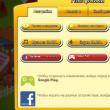
|
Nauja
- Xperia Z3 ir Xperia Z3 Compact: apžvalga ir palyginimas Žiniatinklio naršyklė yra programinė įranga, skirta informacijai internete pasiekti ir peržiūrėti
- Nauji Kyivstar tarifai Prisijungimas nepasiekiamas
- Fly telefono internetas neveikia
- Visa „Sony Ericsson Xperia“ apžvalga: aktyvi ir atspari Operacinė sistema yra sistemos programinė įranga, valdanti ir koordinuojanti aparatinės įrangos sistemų darbą.
- Kaip pasidaryti jutiklinį ekraną nešiojamajame kompiuteryje Kaip savo rankomis pasidaryti jutiklinį ekraną
- Pridėkite rusų kalbą prie „Android“.
- Prijunkite naująjį patys
- Sony Ericsson Xperia Active mobilusis telefonas Mobiliojo ryšio technologijos ir duomenų perdavimo spartos
- „Sony Xperia XZ Premium“ apžvalga: tiems, kurie myli akimis „Sony xz premium“ apžvalga ir testai
- Kaip įdiegti atsakiklį į savo mobilųjį telefoną







